谷歌浏览器极速模式怎么切换 如何快速开启谷歌浏览器的极速模式
更新时间:2023-08-05 10:03:22作者:xiaoliu
谷歌浏览器极速模式怎么切换,谷歌浏览器作为全球最受欢迎的网络浏览器之一,其极速模式的强大性能备受用户青睐,那么如何切换谷歌浏览器的极速模式并快速开启呢?在本文中我们将探讨这一问题,并提供简便的方法,让您能够轻松享受到更快速、更高效的上网体验。无论您是希望加快网页加载速度,还是提高浏览器的响应能力,本文都将为您解答。让我们一起来探索吧!
具体方法:
1.开启谷歌浏览器硬件加速模式,谷歌浏览器打开,如图。

2.在谷歌浏览器的主也,我们就需要点下右上角位置了。点那个【三点】处,如图。
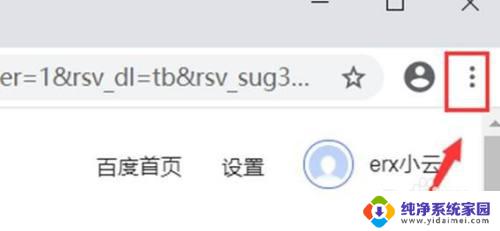
3.浏览器的【三点】点开后,弹窗窗口,接着我们点下【设置】,如图。
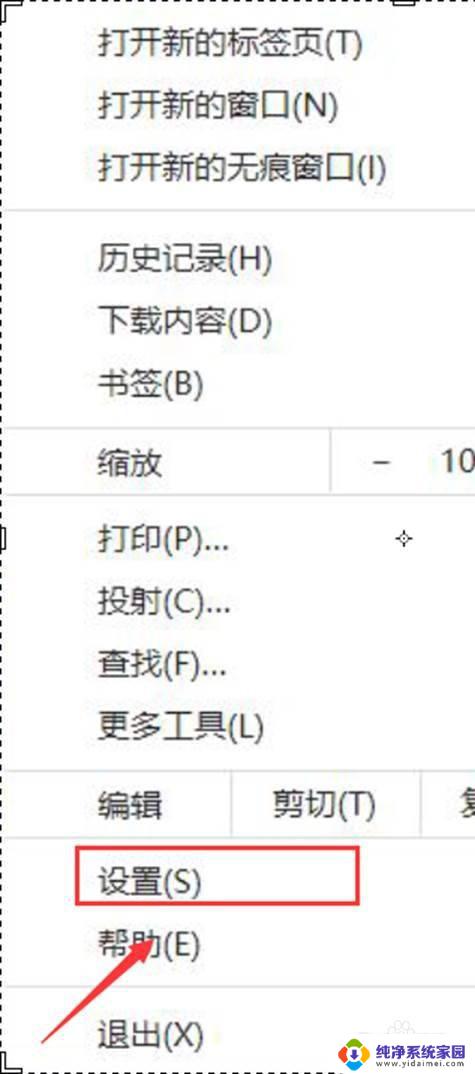
4.【设置】页,我们就下拉设置页面,看到【高级】,点下,如图。
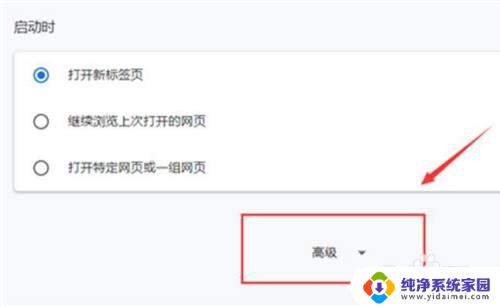
5.浏览器的【高级】界面里,我们在下方就可以找到【系统】。发觉硬件加速模式是关闭着的,如图。
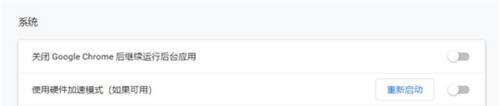
6.【硬件加速模式】,我们点击下。进行开启下,接着重启浏览器,这样浏览器就可以开启加速模式上网了,如图。
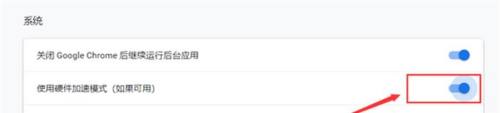
以上就是如何切换谷歌浏览器的极速模式,遇到这种情况时,您只需按照本文中的步骤进行操作即可解决问题,步骤简单快捷,一步到位。
谷歌浏览器极速模式怎么切换 如何快速开启谷歌浏览器的极速模式相关教程
- 谷歌浏览器如何设置极速模式 谷歌浏览器极速模式设置步骤
- ie浏览器如何进入极速模式 IE浏览器如何切换到极速模式
- ie极速模式在哪里打开啊 IE浏览器如何切换到极速模式
- 谷歌硬件加速模式 谷歌浏览器硬件加速模式设置方法
- 浏览器的极速模式怎么设置 浏览器极速模式设置方法
- 谷歌怎么开启无痕浏览 谷歌浏览器的无痕模式设置步骤
- 电脑浏览器极速模式怎么设置 教你一步步切换浏览器为极速模式
- 谷歌浏览器 兼容性 谷歌浏览器兼容模式怎么打开
- 谷歌浏览器隐私模式怎么开 谷歌浏览器的隐私模式怎么启动
- 360浏览器极速模式在哪里打开 360浏览器极速模式怎么打开
- 笔记本开机按f1才能开机 电脑每次启动都要按F1怎么解决
- 电脑打印机怎么设置默认打印机 怎么在电脑上设置默认打印机
- windows取消pin登录 如何关闭Windows 10开机PIN码
- 刚刚删除的应用怎么恢复 安卓手机卸载应用后怎么恢复
- word用户名怎么改 Word用户名怎么改
- 电脑宽带错误651是怎么回事 宽带连接出现651错误怎么办